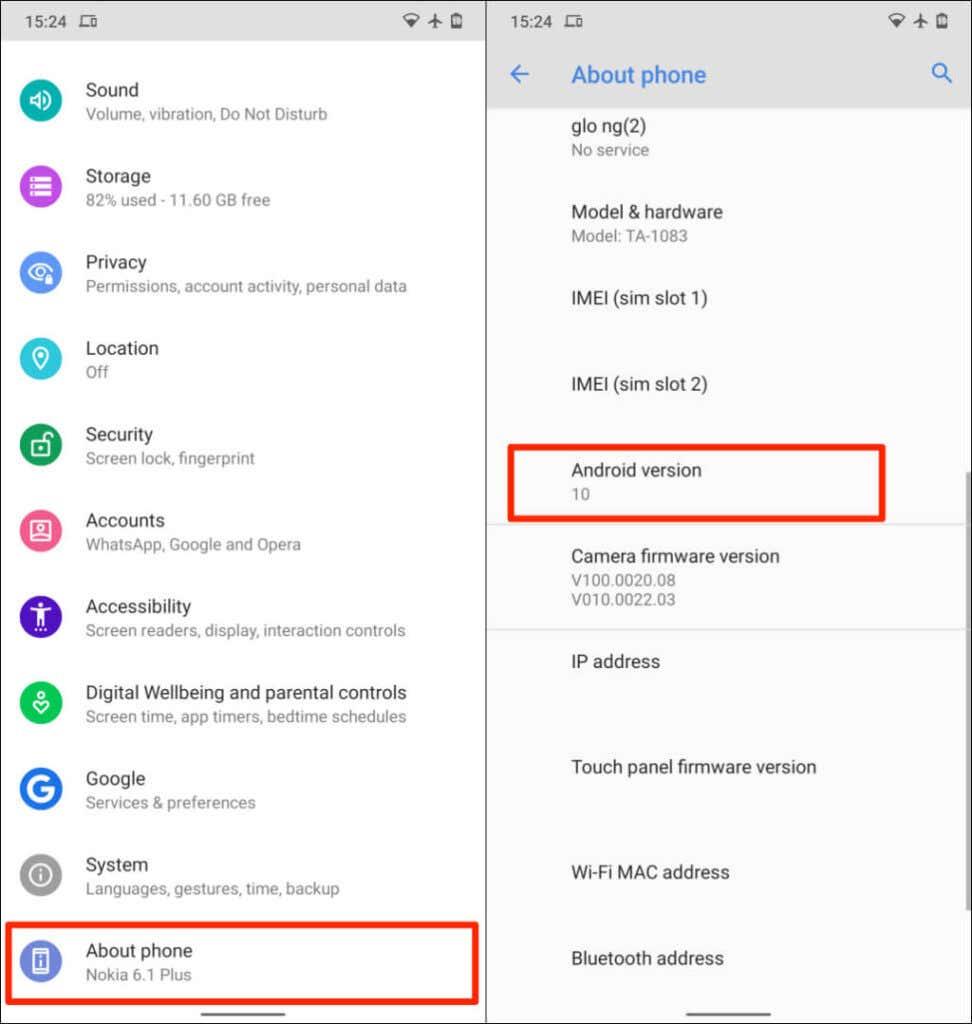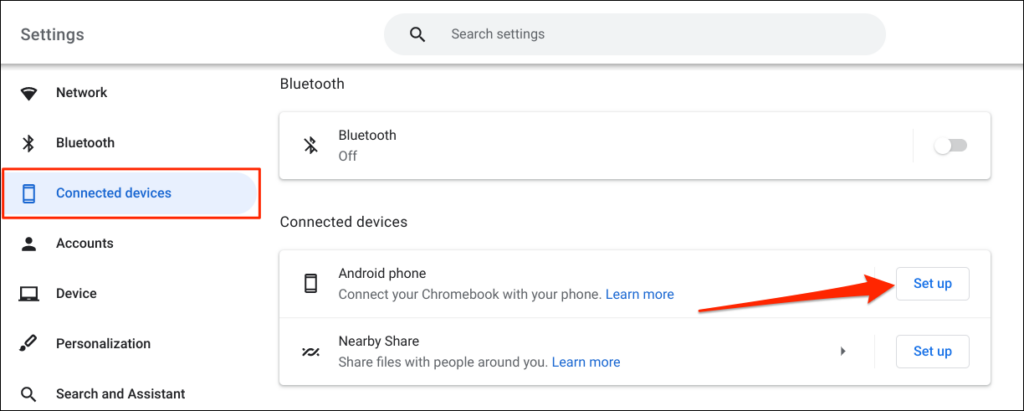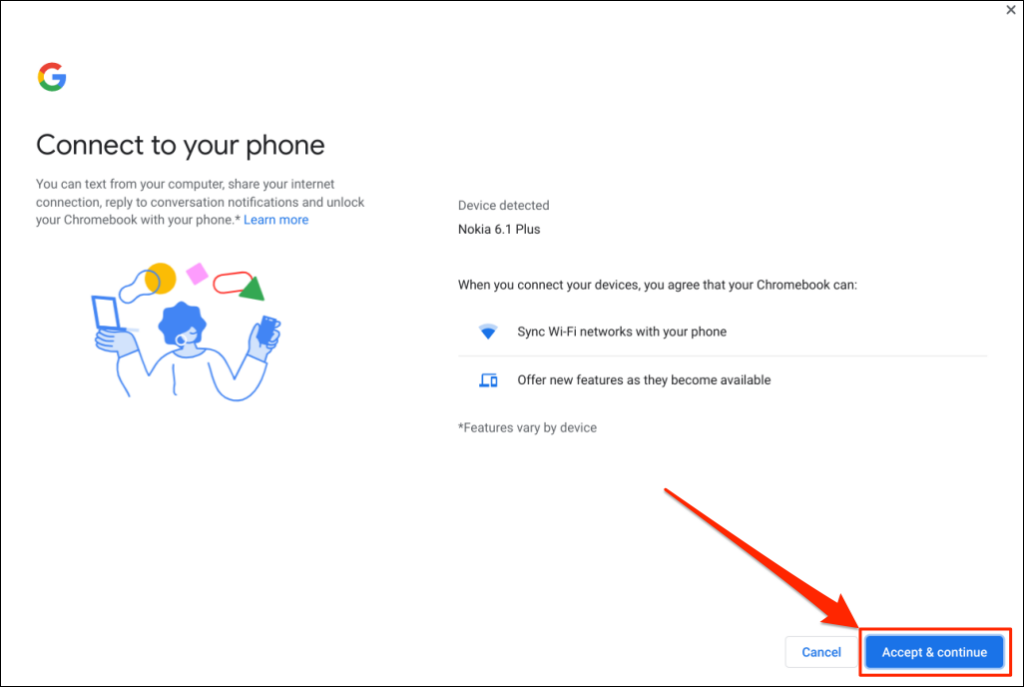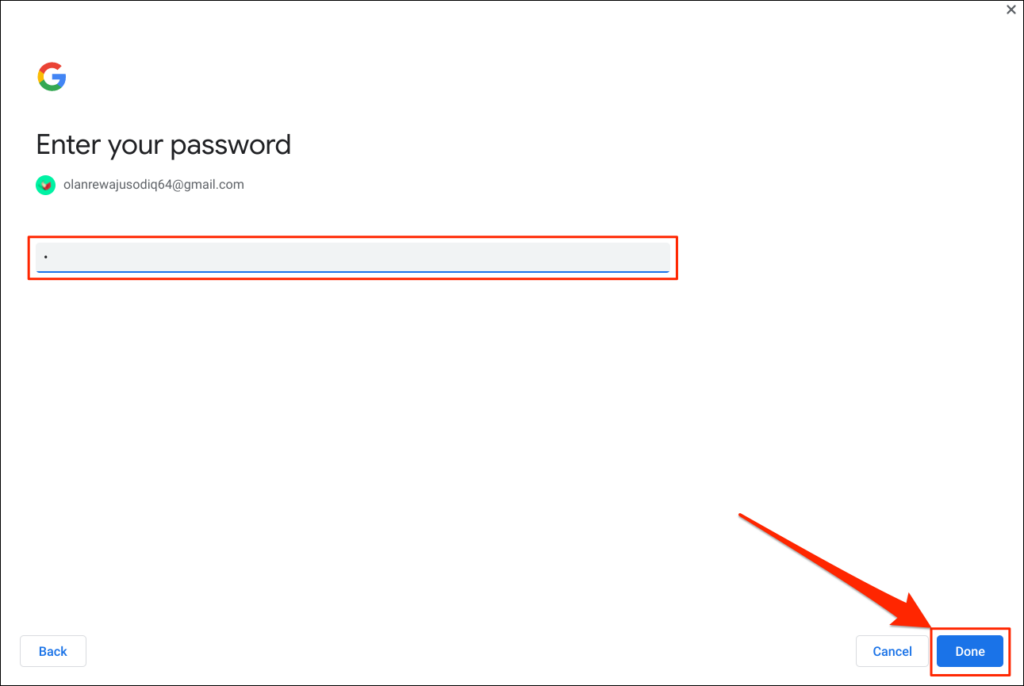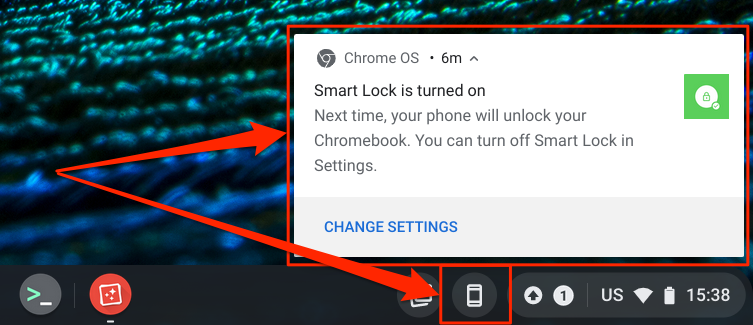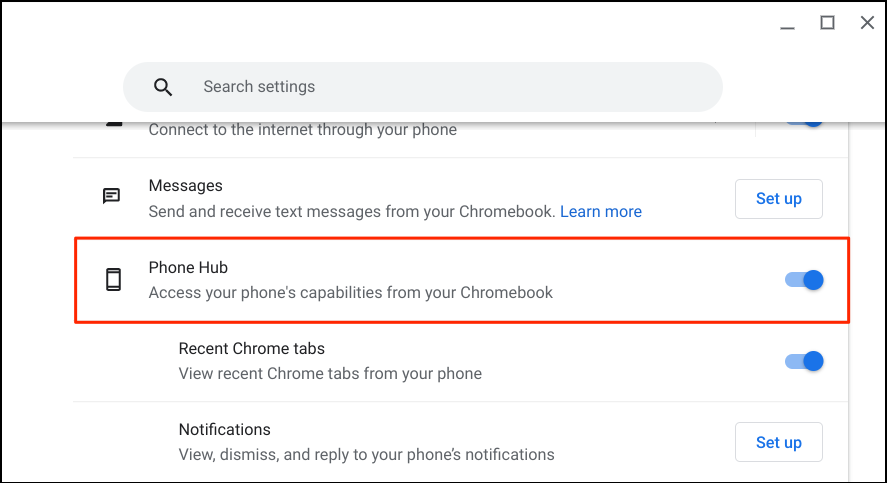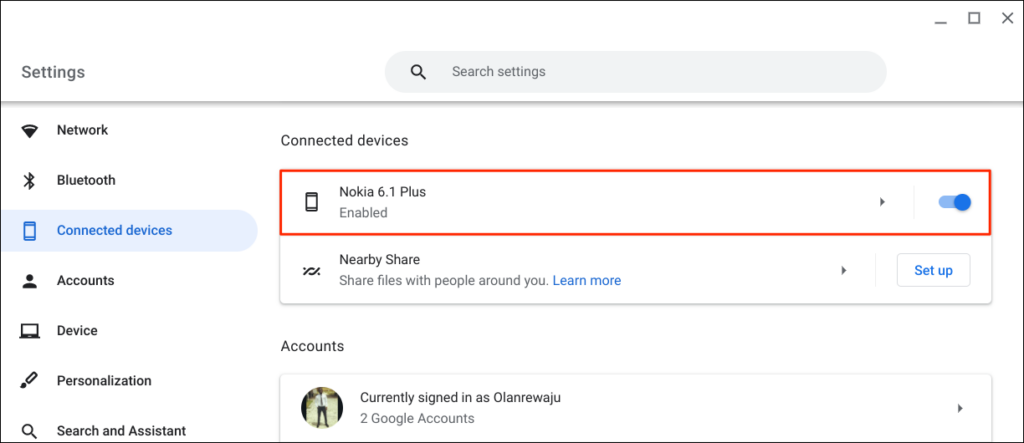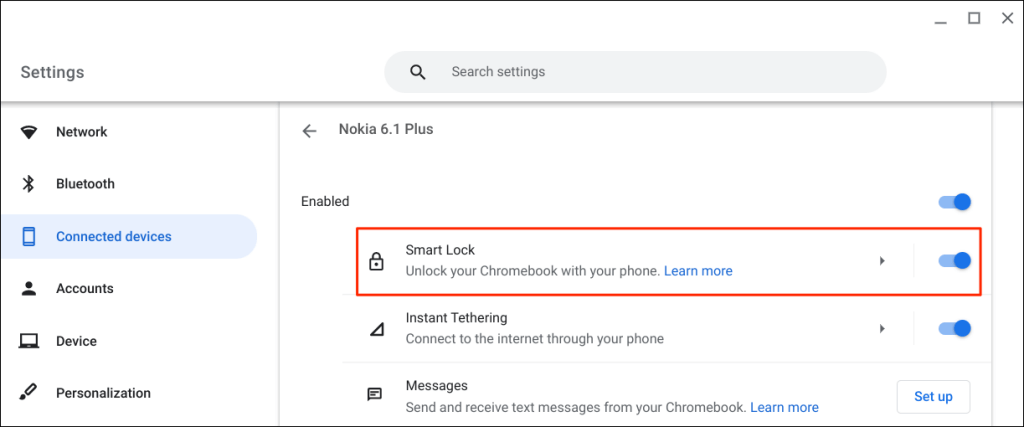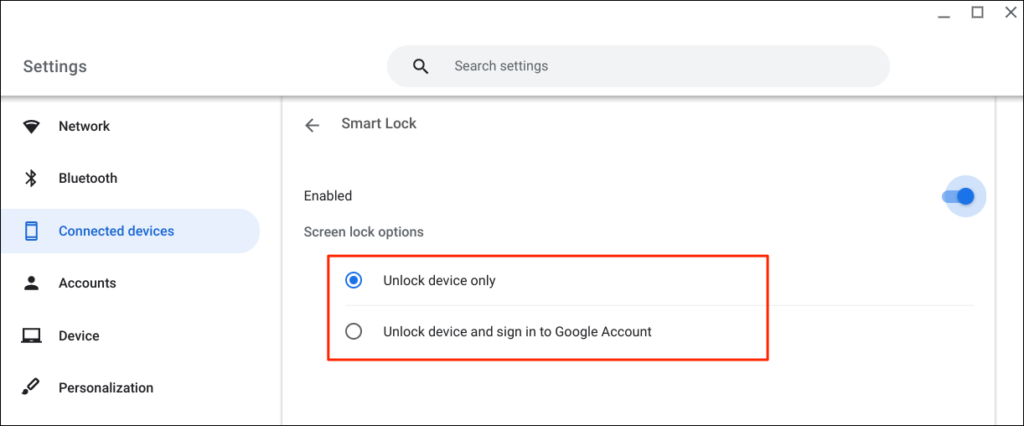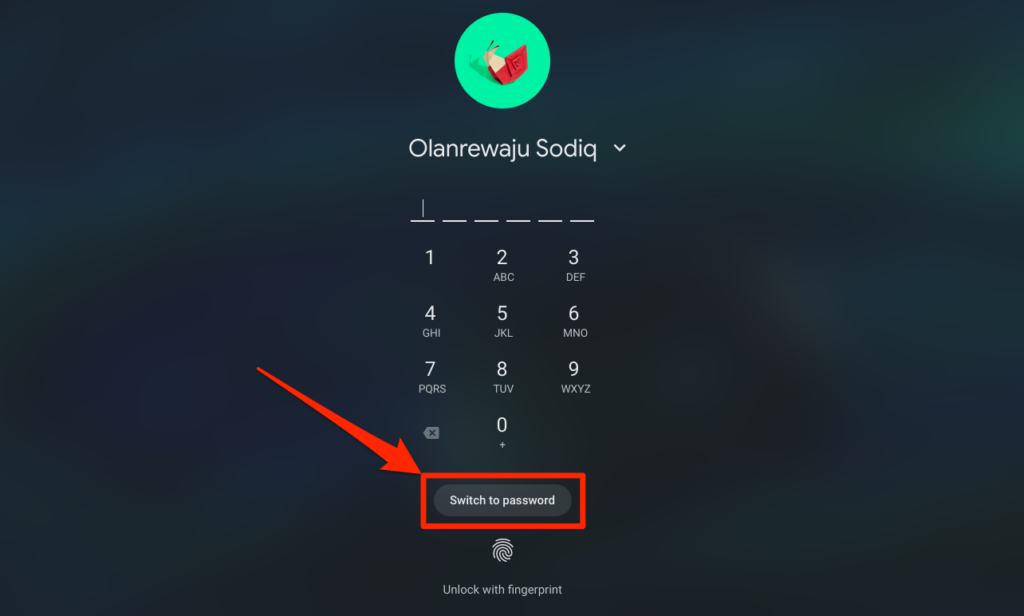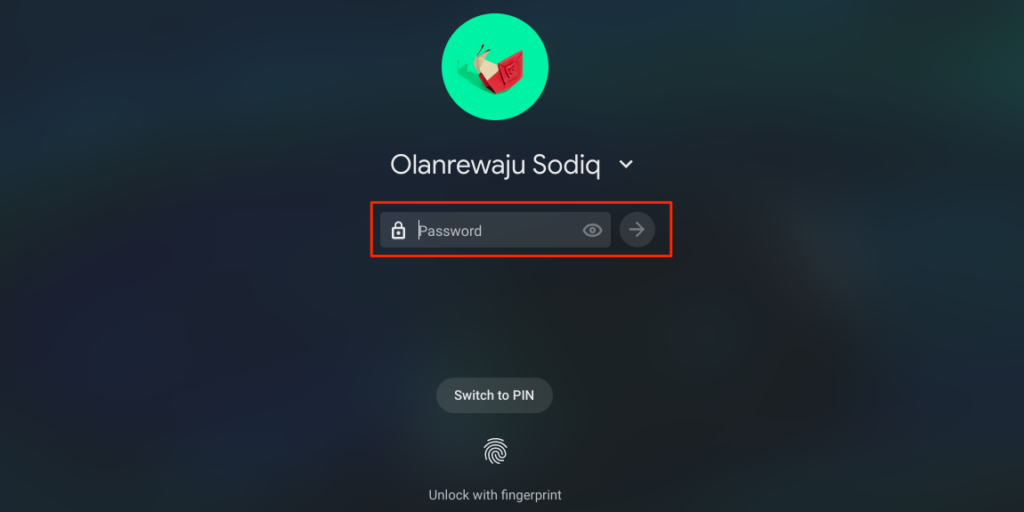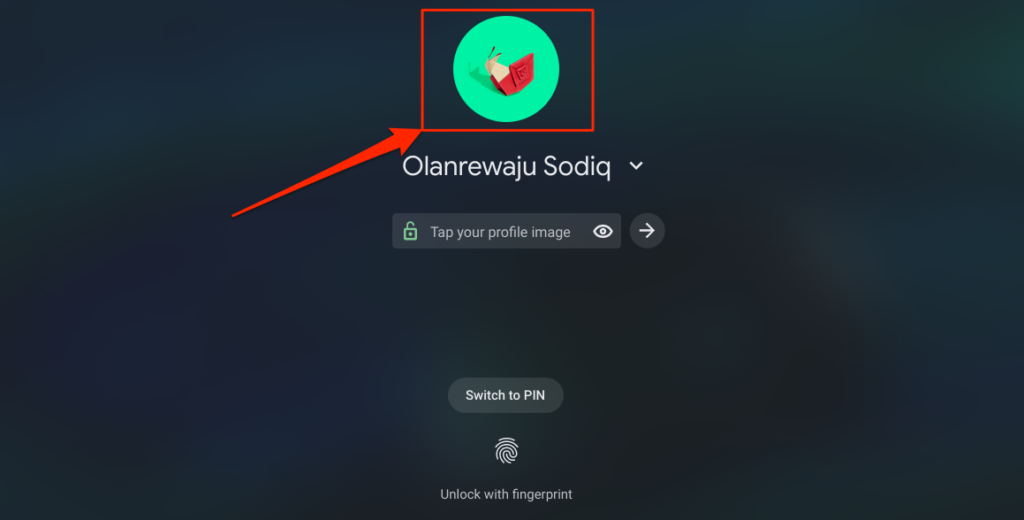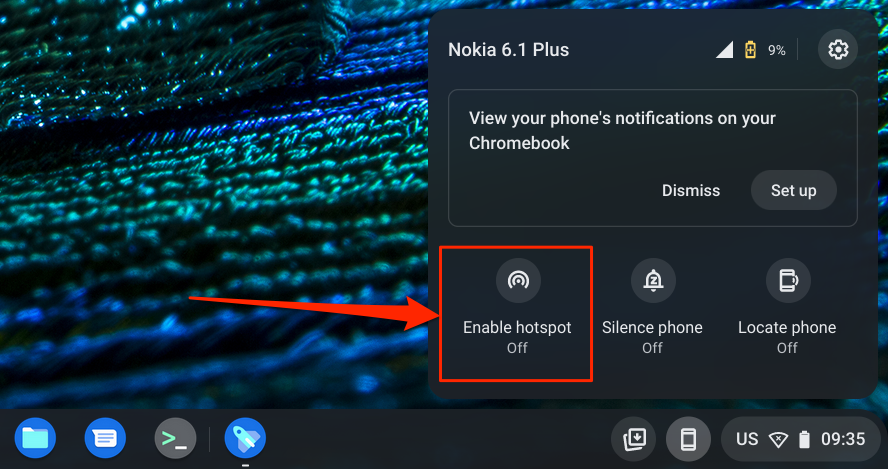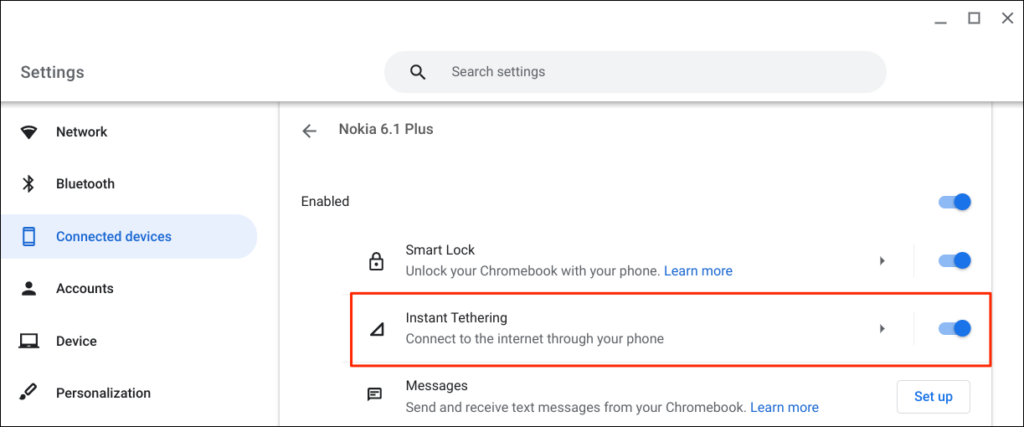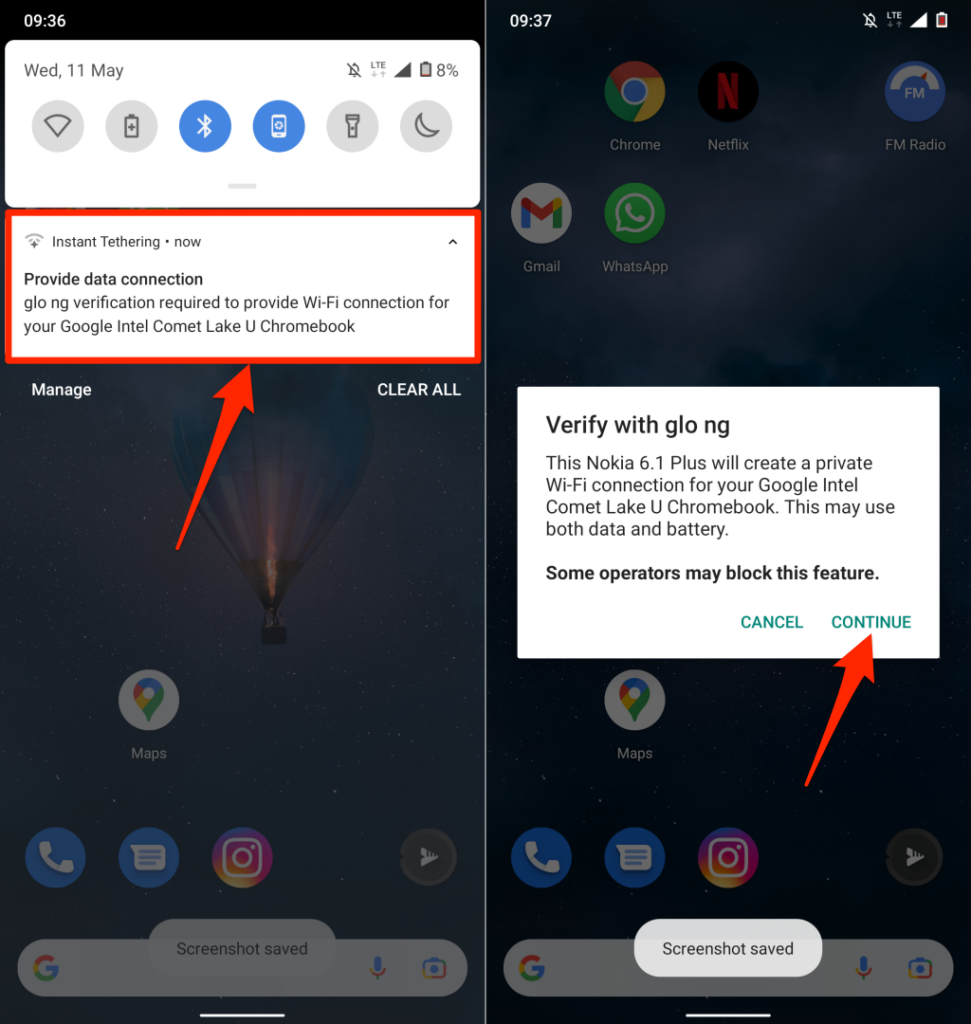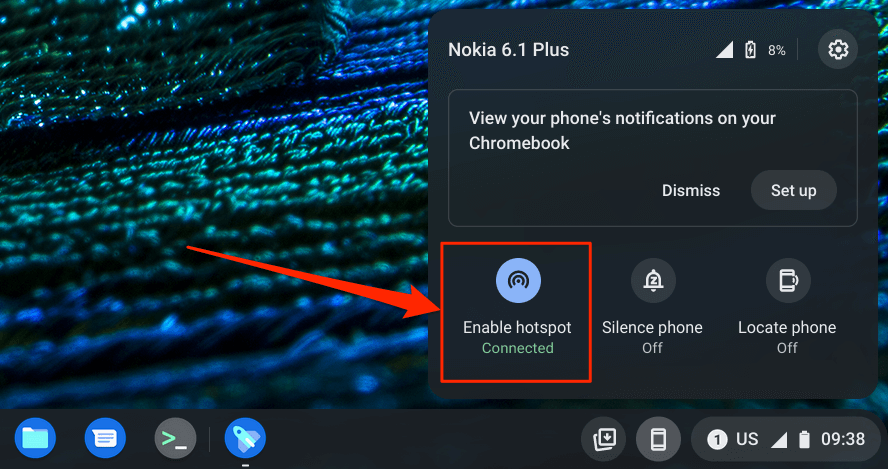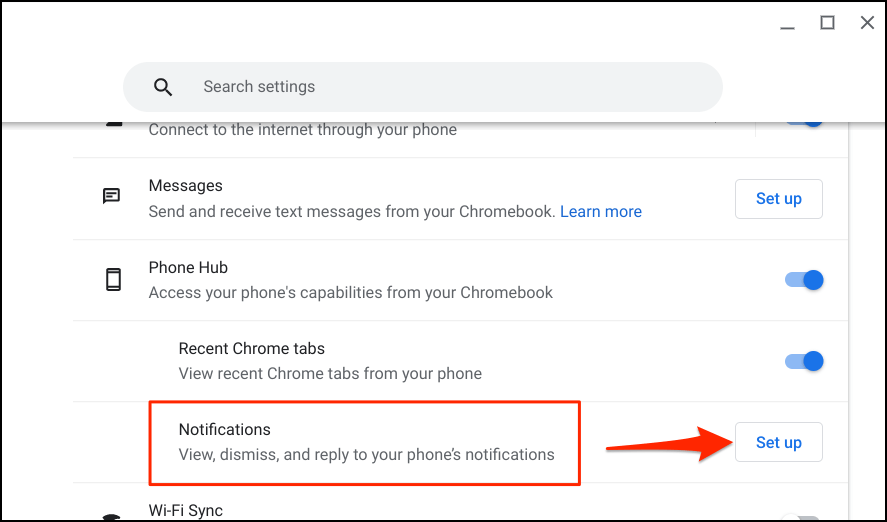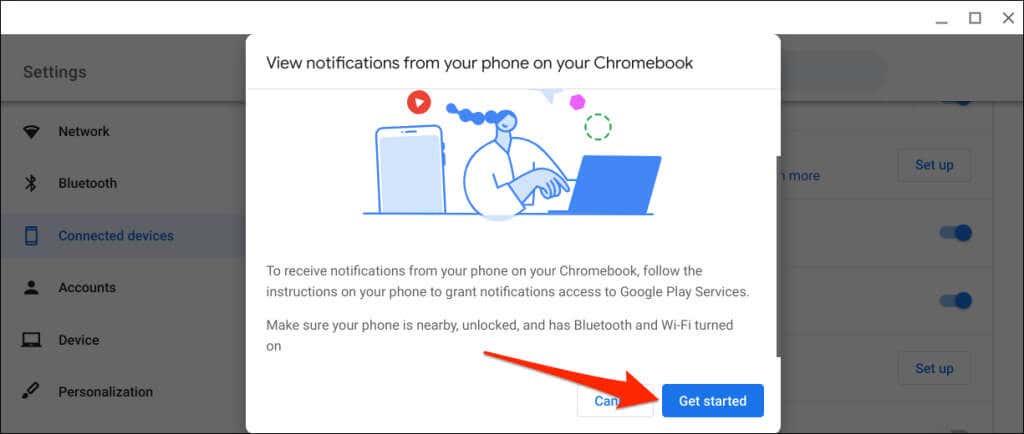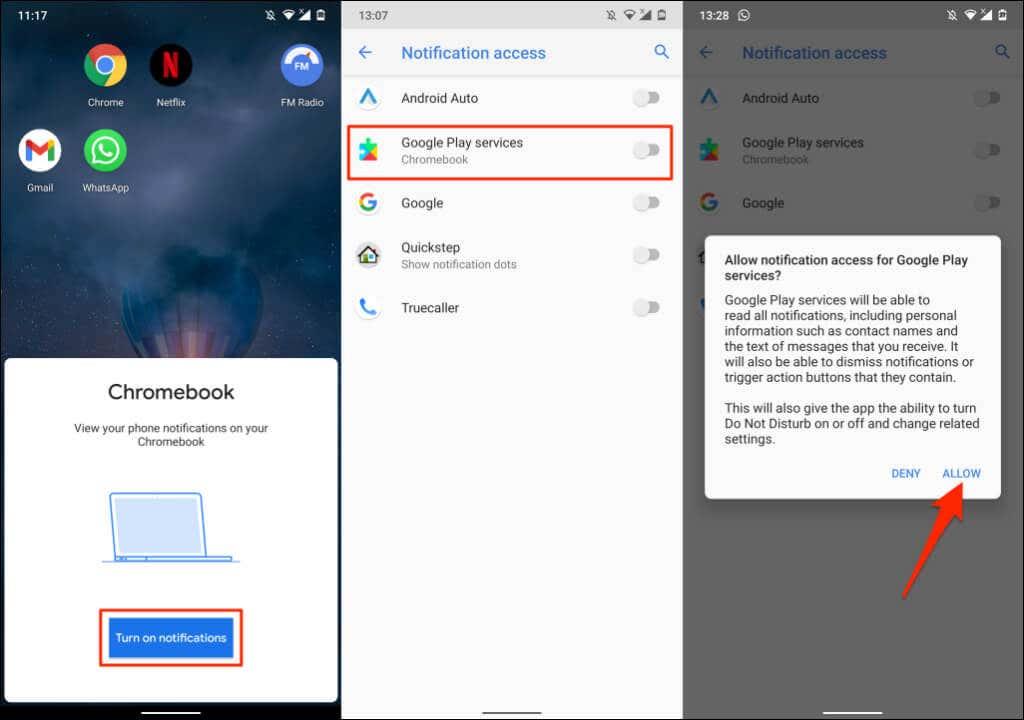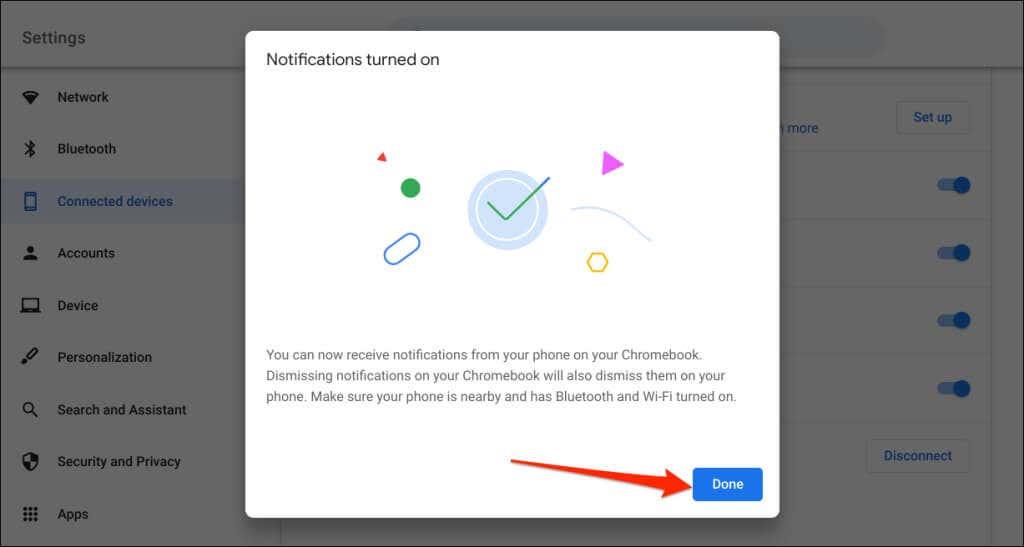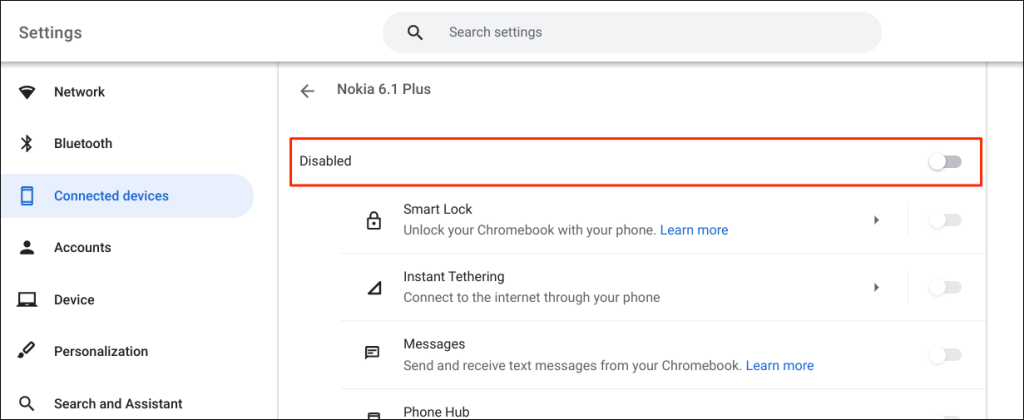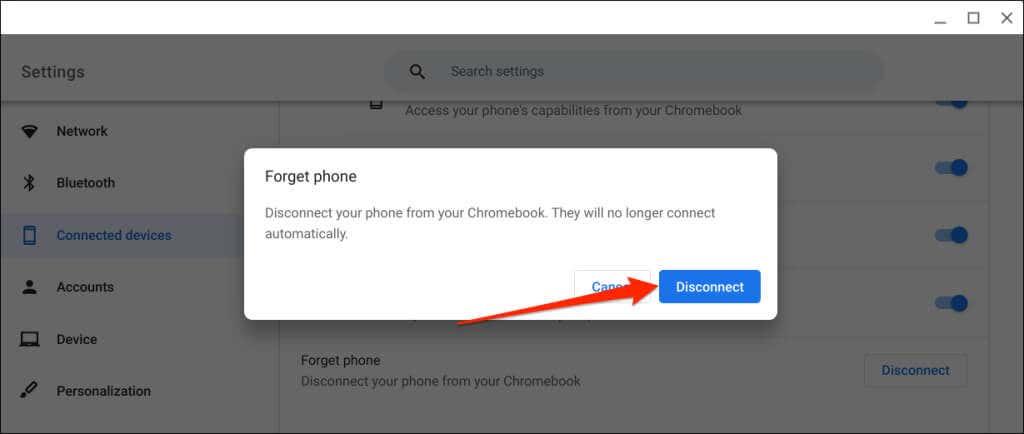Telefoonhub is een ChromeOS- functie waarmee u Android-apparaten kunt openen en bedienen vanaf uw Chromebook. Met Phone Hub kunt u de meldingen van uw telefoon bekijken, uw Chromebook ontgrendelen zonder wachtwoord, internetten op uw telefoon, enz.
Deze zelfstudie behandelt de stappen voor het instellen van Phone Hub op Chromebook. U leert ook hoe u Phone Hub-functies op uw Chromebook kunt gebruiken.

Vereisten voor telefoonhub
Het uitwisselen en synchroniseren van informatie op apparaten in het Apple-ecosysteem (iPhone, iPad, MacBook, Apple Watch, Apple TV, etc.) is eenvoudig. Dit komt omdat hetzelfde bedrijf zijn besturingssystemen (en hardware) ontwerpt.
Chromebooks en Android-smartphones draaien op besturingssystemen (Android en Chrome OS) die zijn ontwikkeld door Google. Het aansluiten van beide apparaten is dus even eenvoudig, zolang ze maar voldoen aan de OS-vereisten.
Ten eerste werkt Phone Hub op Chromebooks met Chrome OS v71 of nieuwer. Ga dus naar Instellingen > Over Chrome OS om de versie van het besturingssysteem van uw Chromebook te controleren.

Bovendien moet op uw begeleidende Android-telefoon Android v5.1 of nieuwer worden uitgevoerd.
Ga naar Instellingen > Over de telefoon en controleer de rij " Android-versie " voor het besturingssysteem van uw apparaat.
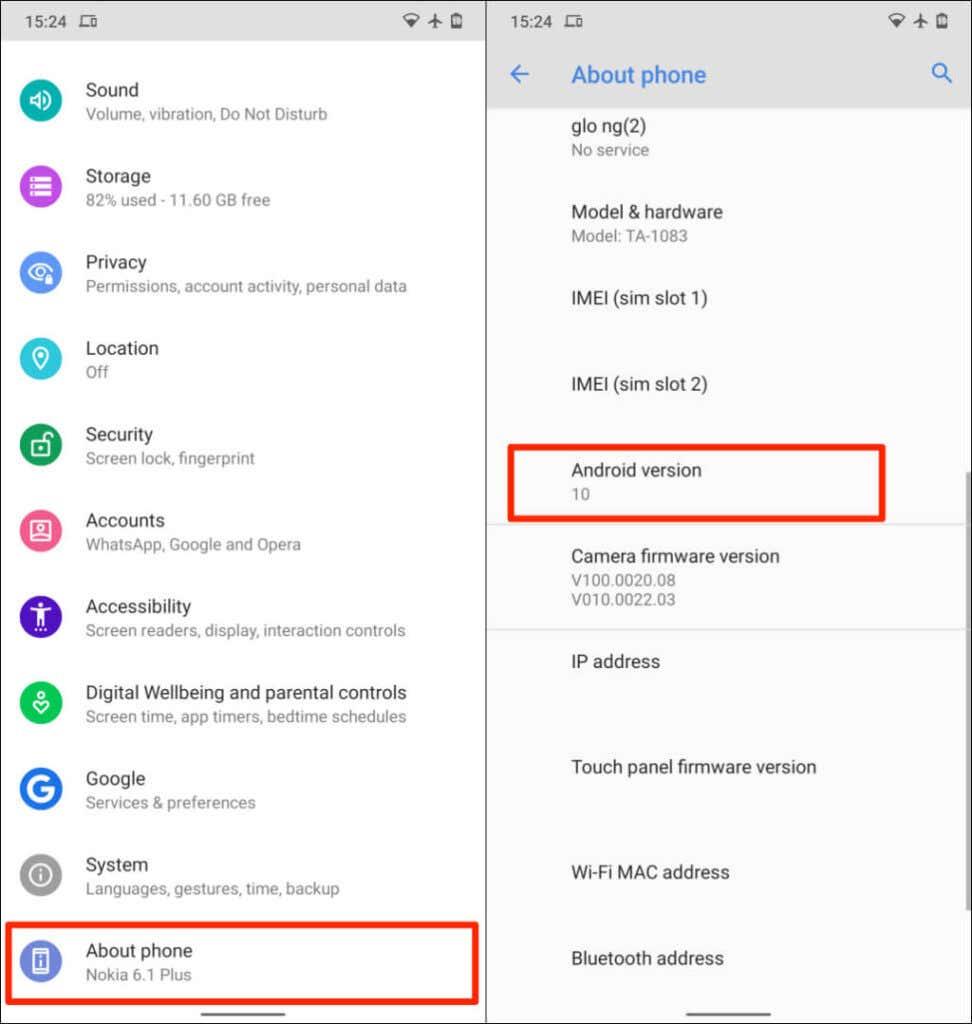
De laatste vereiste is dat je je Chromebook en Android-telefoon moet koppelen aan hetzelfde (persoonlijke) Google-account.
Opmerking : u kunt mogelijk geen verbinding maken tussen uw Chromebook en Android-telefoon als een van beide apparaten een Google-account voor werk of school gebruikt .
Telefoonhub instellen op Chromebook
Het koppelen van uw Android-telefoon en Chromebook is een eenvoudig proces. Open de app Instellingen van uw Chromebook en volg de onderstaande stappen:
- Selecteer Verbonden apparaten in de zijbalk en selecteer de knop Instellen naast ' Android-telefoon '.
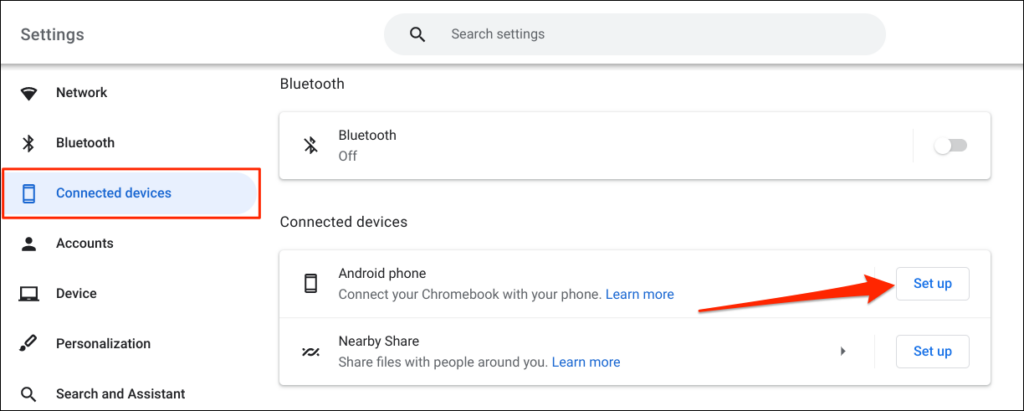
- De configuratie-assistent detecteert en toont automatisch apparaten die aan uw Google-account zijn gekoppeld. Selecteer Accepteren en doorgaan om verder te gaan.
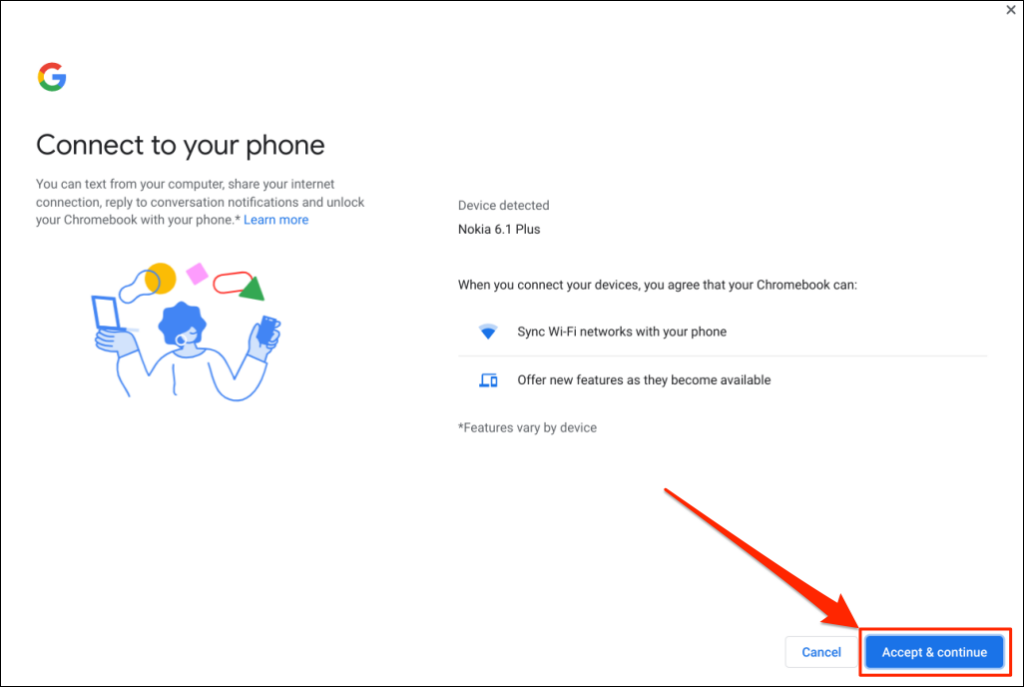
Als er meerdere Android-telefoons aan uw Google-account zijn gekoppeld, selecteert u uw voorkeursapparaat en kiest u Accepteren en doorgaan .
- Voer het wachtwoord van uw Google-account in en selecteer Gereed .
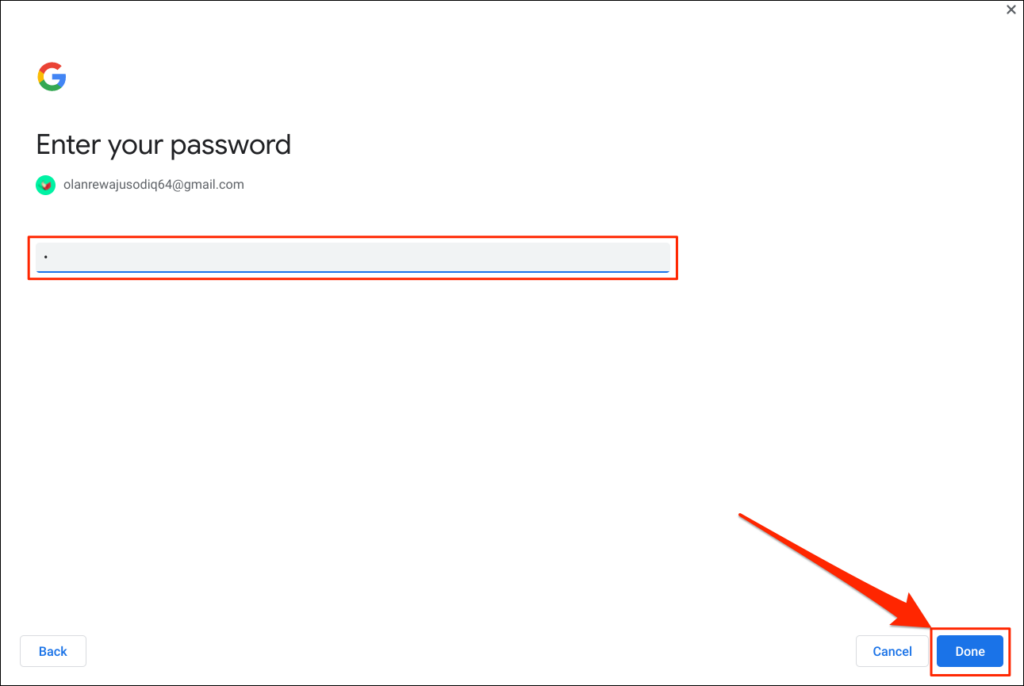
- Selecteer Gereed op de succespagina om door te gaan.

Je telefoon is nu gekoppeld aan je Chromebook. U zou dus een melding op uw telefoon moeten krijgen.
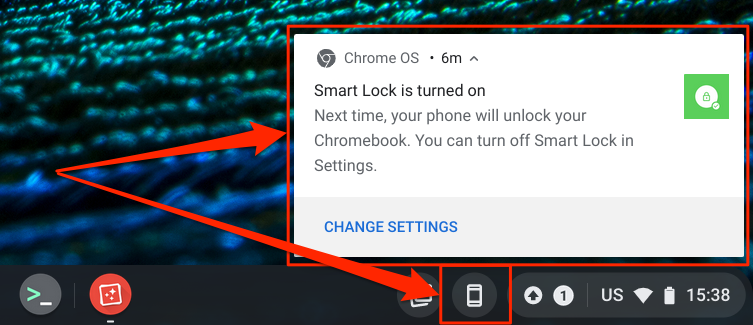
Evenzo verschijnt er een telefoonpictogram (Phone Hub) in de statusbalk van uw Chromebook, in de rechterbenedenhoek van het scherm. Het is een snel instellingenmenu voor toegang tot functies van Phone Hub en het beheren van uw Android-telefoon.
Als het Phone Hub-pictogram niet in de statusbalk verschijnt, schakel het dan in het instellingenmenu in. Ga naar Instellingen > Verbonden apparaten , selecteer je telefoon en schakel Telefoonhub in .
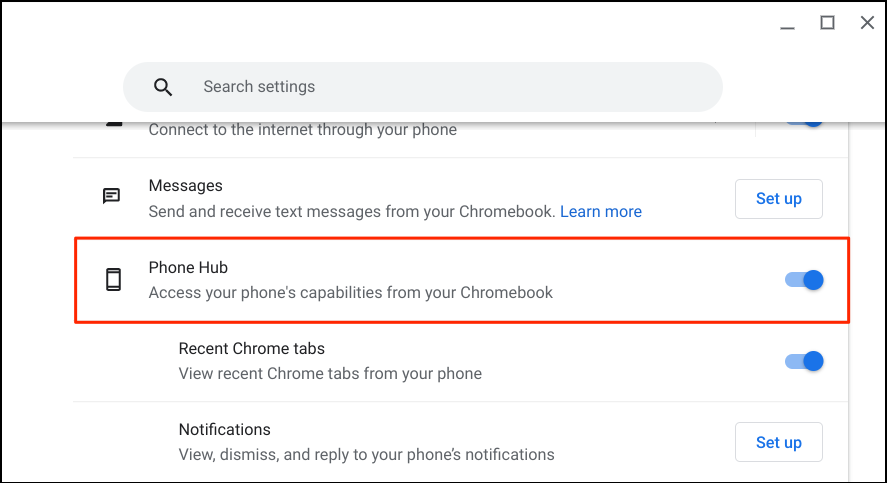
U kunt uw telefoon op afstand vinden, de levensduur van de batterij controleren en hem op stil zetten via de snelkoppeling Telefoonhub. Zorg ervoor dat uw apparaten (Chromebook en telefoon) een internetverbinding hebben. Problemen kunnen de verificatie en koppeling van beide apparaten vertragen. Sommige functies zijn mogelijk pas beschikbaar als uw apparaten verbinding maken met internet.
Functies van telefoonhub gebruiken en aanpassen op uw Chromebook
Start de app Instellingen van uw Chromebook, selecteer Verbonden apparaten in de zijbalk en zorg ervoor dat uw telefoon is ingeschakeld . Tik vervolgens op uw telefoon om Phone Hub-functies in te stellen.
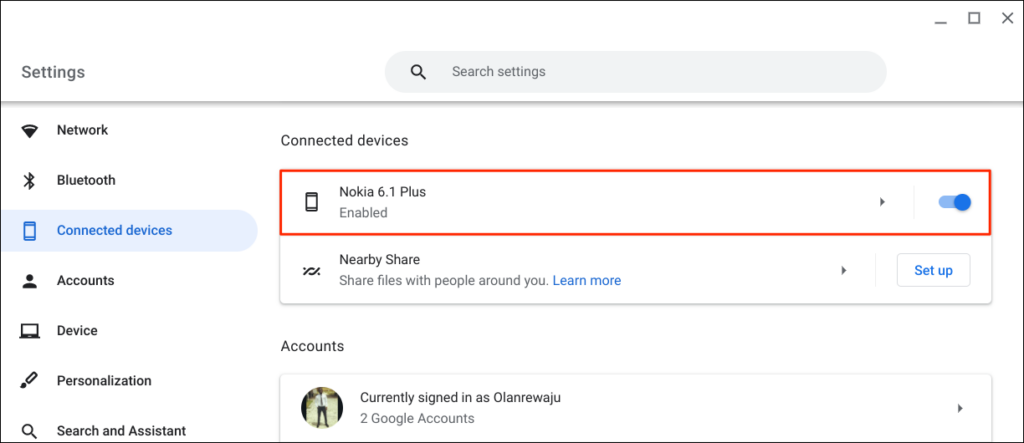
Met " Smart Lock " kunt u zich zonder wachtwoord of pincode aanmelden bij uw Chromebook of Google-account. " Wi-Fi Sync " deelt de wifi-netwerken en -instellingen van uw Chromebook met uw telefoon en vice versa.
Ontgrendel uw Chromebook met Smart Lock

Nieuwe generaties Chromebooks hebben vingerafdruksensoren voor moeiteloze authenticatie. Het typen van pincodes en wachtwoorden om Chromebooks te ontgrendelen (zonder vingerafdruksensoren) kan stressvol zijn. Daarom moet u Phone Hub instellen en de "Smart Lock" -functie gebruiken .
Door Smart Lock in te schakelen, kunt u uw Chromebook ontgrendelen met uw Android-telefoon. U hoeft de pincode, het wachtwoord of de vingerafdrukontgrendeling van uw Chromebook niet in te voeren. We laten u zien hoe u uw Chromebook kunt ontgrendelen met uw Android-telefoon.
Zorg ervoor dat uw telefoon ontgrendeld is, zich in de buurt van uw Chromebook bevindt en dat Bluetooth is ingeschakeld. Zorg er ook voor dat Bluetooth is ingeschakeld op uw Chromebook.
- Ga naar Instellingen > Verbonden apparaten en selecteer je telefoon.

Of selecteer of tik op het telefoonpictogram in de statusbalk van uw Chromebook en selecteer het tandwielpictogram.

- Schakel Smart Lock in en selecteer het pictogram met de pijl naar rechts naast Smart Lock.
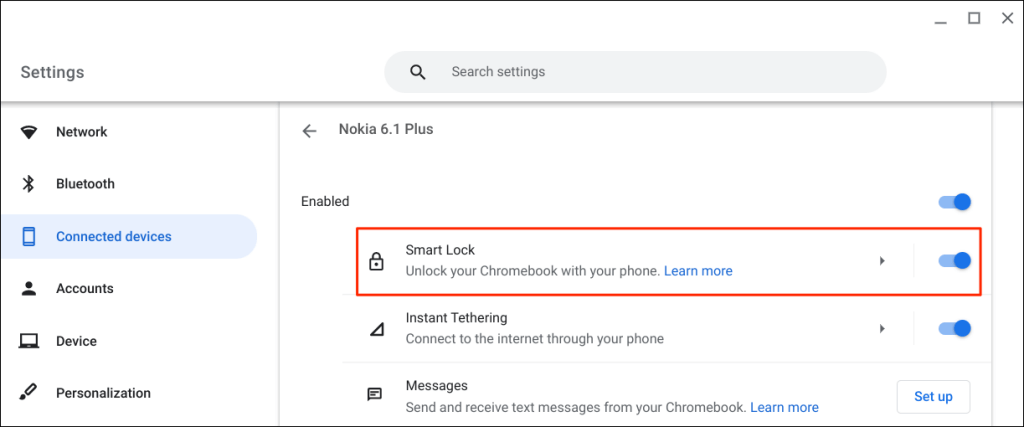
- Selecteer Alleen apparaat ontgrendelen om alleen uw Chromebook te ontgrendelen met uw Android-telefoon. Met de optie Apparaat ontgrendelen en inloggen op Google-account kunt u uw Chromebook op afstand ontgrendelen en inloggen bij Google met uw Android-telefoon.
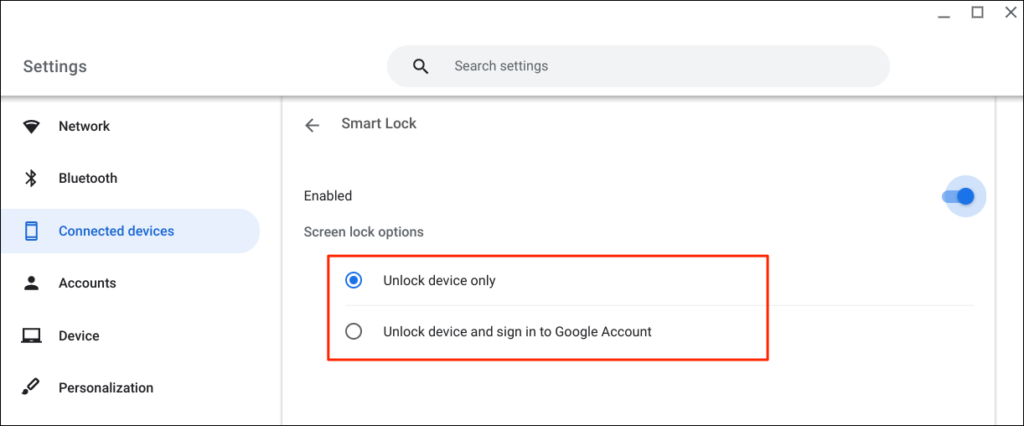
- Voer het wachtwoord van uw Google-account in als daarom wordt gevraagd.
Nu kunt u uw Chromebook ontgrendelen met uw Android-telefoon. De volgende stap is het "activeren" van Smart Lock door u aan te melden bij uw Chromebook met het wachtwoord van uw Google-account.
Vergrendel uw Chromebook (druk op Zoeken + L) en selecteer Overschakelen naar wachtwoord op het vergrendelingsscherm.
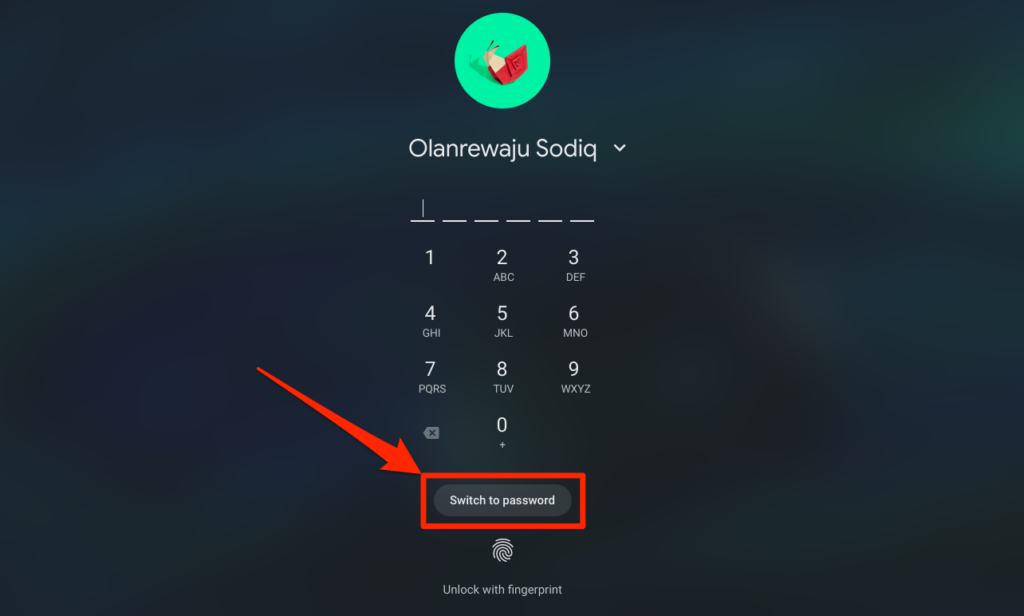
- Meld u aan bij uw Chromebook met het wachtwoord van uw Google-account.
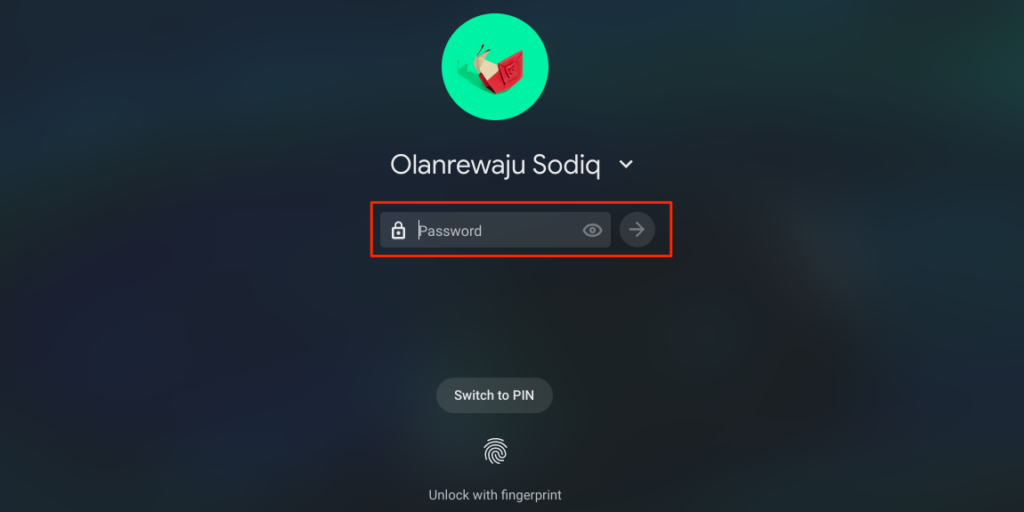
Wanneer Smart Lock is ingeschakeld en geactiveerd, zou u nu uw Chromebook met uw telefoon moeten kunnen ontgrendelen.
- Ontgrendel je telefoon, breng hem dicht bij je Chromebook en klik op het profielpictogram of de afbeelding om in te loggen.
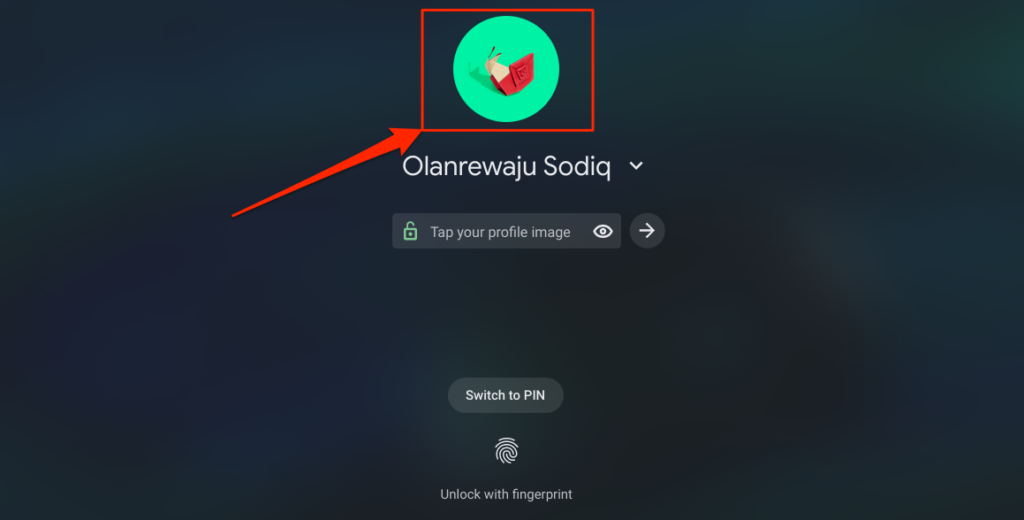
Deel het internet van uw telefoon automatisch met Chromebook
U kunt uw Chromebook met internet verbinden via het mobiele of mobiele datanetwerk van uw telefoon.
Selecteer het telefoonpictogram in de statusbalk van uw Chromebook en kies vervolgens Hotspot inschakelen .
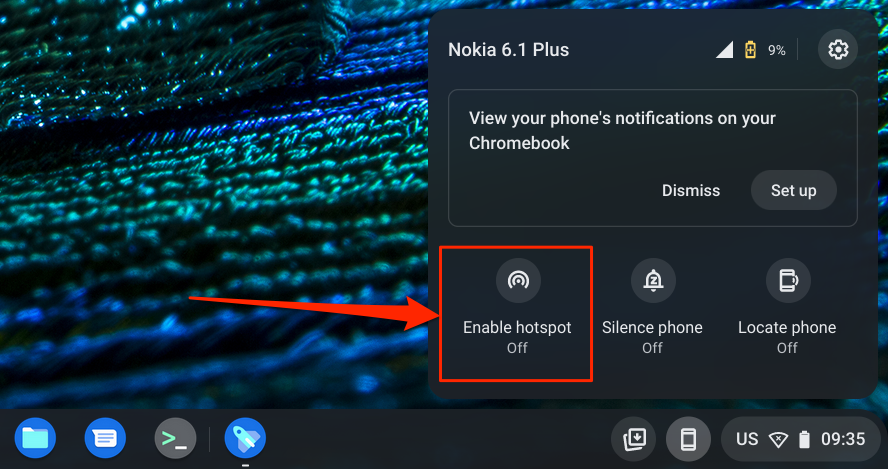
U kunt ook naar Instellingen > Verbonden apparaten gaan en uw telefoon selecteren. Tik vervolgens op Instant Tethering , schakel het in en selecteer je telefoon opnieuw.
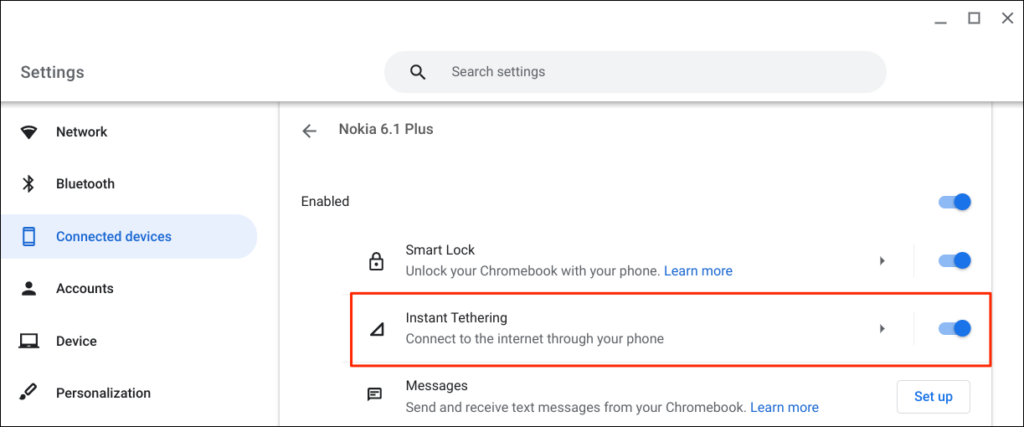
Afhankelijk van uw mobiele netwerkprovider ontvangt u een melding op uw Android-telefoon om hotspot-tethering naar uw Chromebook toe te staan. Selecteer Doorgaan opnieuw op de bevestigingsvraag om door te gaan.
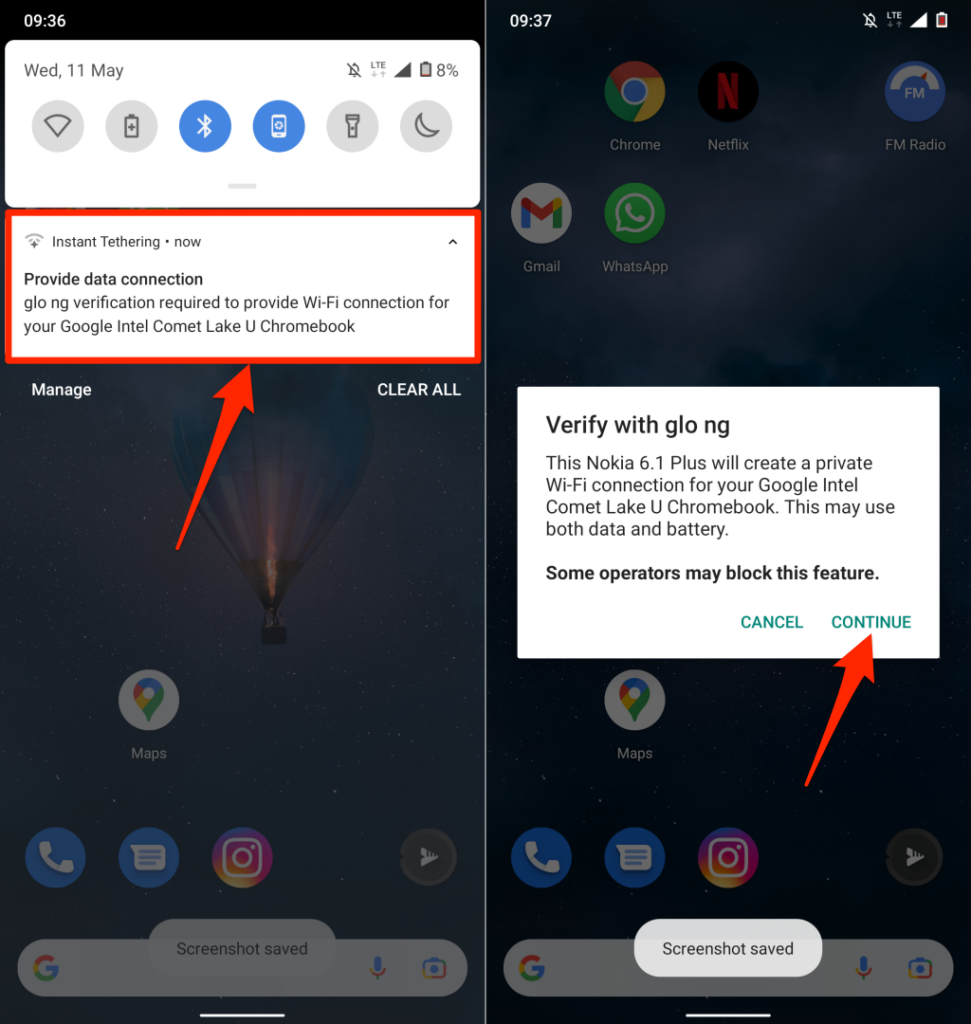
Open het snelmenu van de telefoonhub in de statusbalk van uw Chromebook en controleer de status " Hotspot inschakelen ". Als er Verbonden staat , kunt u doorgaan met het internet van uw telefoon gebruiken op uw Chromebook.
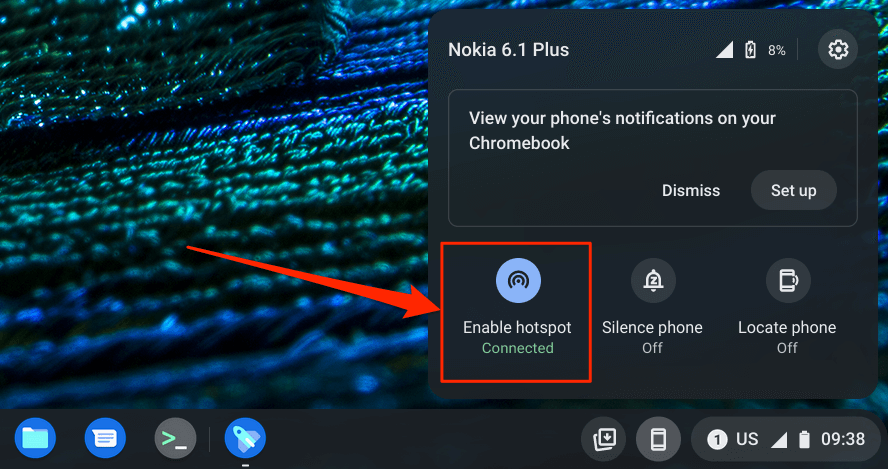
Bekijk telefoonmeldingen van uw Chromebook
U kunt de meldingen van uw telefoon bekijken, lezen en negeren vanaf uw Chromebook. Ontgrendel uw telefoon, schakel Bluetooth en Wi-Fi in en volg de onderstaande stappen om de meldingssynchronisatie in te stellen.
- Open het Phone Hub-menu in de statusbalk en selecteer het tandwielpictogram.

- Selecteer Meldingen of selecteer de knop Instellen in de rij " Meldingen ".
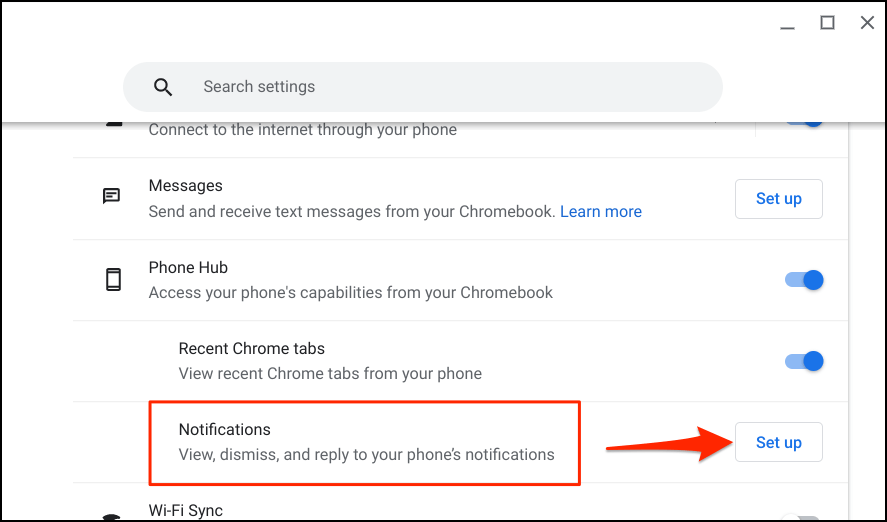
- Selecteer Aan de slag en volg de instructies op je telefoon om door te gaan.
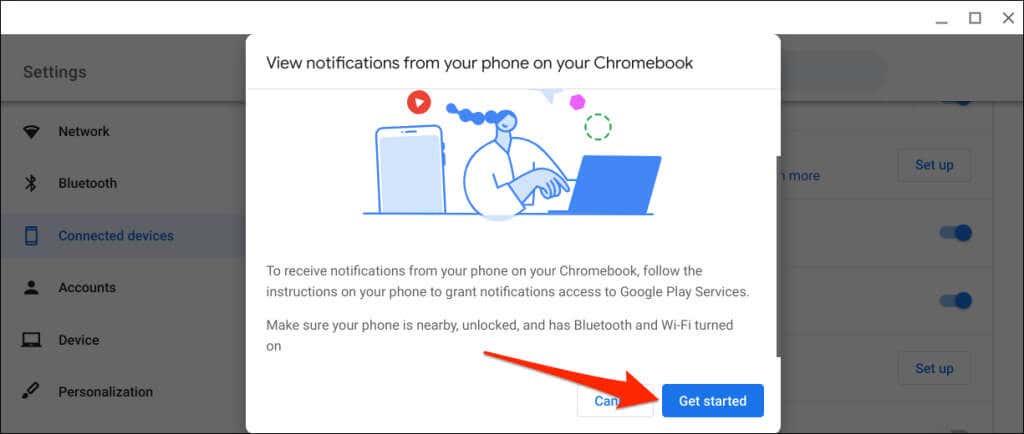
- Tik op Meldingen inschakelen in de pop-up die op je telefoon verschijnt.
- Schakel Google Play-services in en selecteer Toestaan in de pop-up.
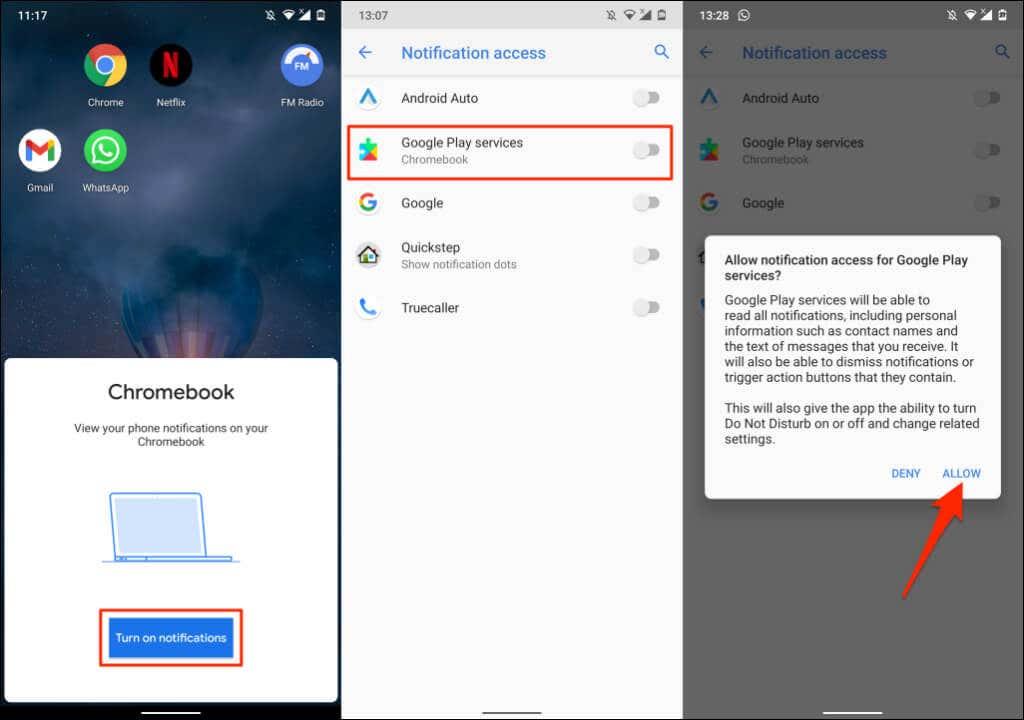
- Selecteer Gereed op uw Chromebook om door te gaan.
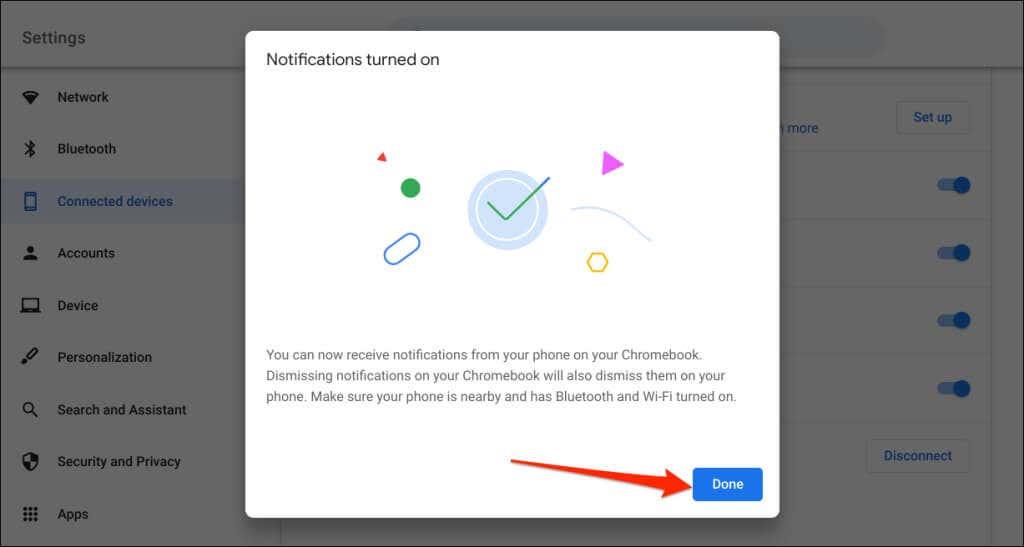
Voortaan verschijnen meldingen van uw telefoon in de statusbalk van de Chromebook wanneer uw telefoon is vergrendeld.
Koppel uw Chromebook en telefoon los
U moet uw Chromebook en Android-telefoon loskoppelen als u een van beide apparaten verkoopt of weggeeft. Als u de functies van Phone Hub een tijdje niet zou gebruiken, schakel dan uw telefoon (tijdelijk) uit.
- Open de snelkoppeling Telefoonhub in de statusbalk en tik op het tandwielpictogram.

- Stel de status van uw telefoon in op Uitgeschakeld om deze tijdelijk los te koppelen van uw Chromebook.
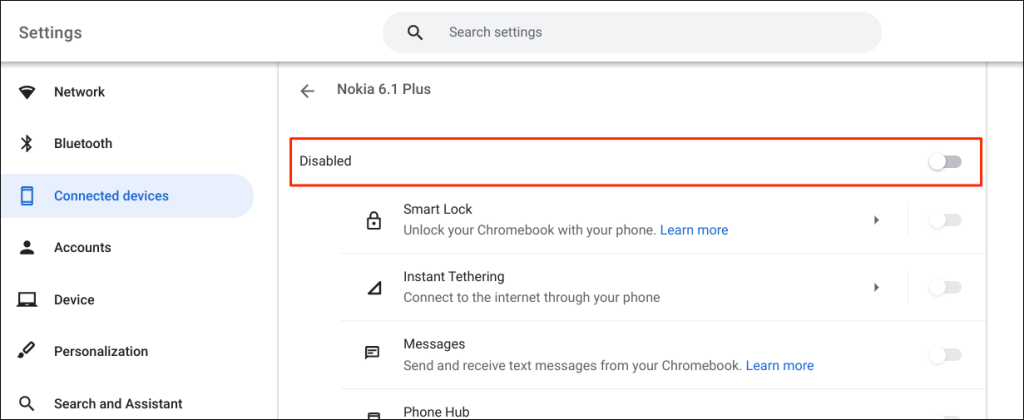
Dat stopt alle Phone Hub-functies totdat u uw apparaat opnieuw inschakelt.
- Om uw telefoon definitief los te koppelen, scrolt u naar de onderkant van de pagina en selecteert u Verbinding verbreken in de rij " Telefoon vergeten ".

- Selecteer opnieuw Verbinding verbreken bij de bevestiging.
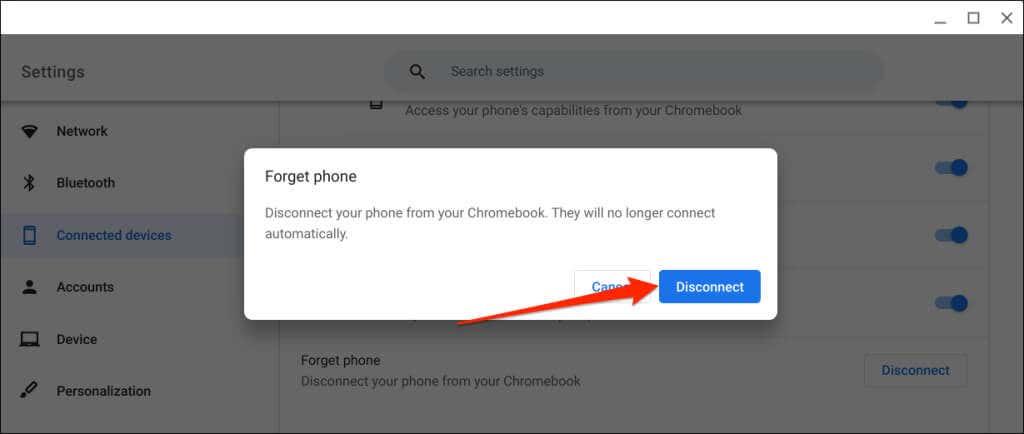
Verken Telefoonhub
U kunt nog veel meer doen met Phone Hub op uw apparaten. Zo kun je op je Chromebook sms'en en ontvangen zonder je telefoon op te pakken. Er is ook een optie om recente Chrome-tabbladen (geopend op uw Chromebook) vanaf uw telefoon te bekijken.
Als u problemen ondervindt bij het gebruik van Telefoonhub, werkt u de besturingssystemen van uw telefoon en Chromebook bij naar de nieuwste versie. Het herstarten van uw apparaten kan ook verbindingsproblemen oplossen.